Saviez-vous qu’il est possible de créer un site web avec Notion ? Et ce en 2 minutes et gratuitement ? C’est ce que je vous explique dans cet article + vidéo !
À lire aussi : le guide détaillé pour débuter avec Notion et comment créer des templates Notion.
- 1 – Dans quel cas créer un site web avec Notion ?
- 2 – Créer les pages de votre site
- 3 – Publiez votre site web Notion avec Notelet
- 4 – Comment ajouter un formulaire de contact ?
- 5 – Optimiser un site web Notion pour le SEO et l’UX
- 6 – Les autres alternatives
- 7 – Créer un site avec Notion : tutoriel en vidéo
Vous aimez les logiciels no-code ? Inscrivez-vous gratuitement à ma formation « Débuter avec Notion ». C’est par ici.
1 – Dans quel cas créer un site web avec Notion ?
Il est tout à fait possible de créer un site web avec Notion, mais je ne le recommande pas dans tous les cas.
En effet, si vous souhaitez créer le site web de votre entreprise, vous serez vite frustré dans le design et dans les fonctionnalités proposées par Notion. Et ne parlons même pas du SEO…
Par contre, dans certains cas, on pourrait envisager d’utiliser Notion pour créer un site web, par exemple :
- Un site CV : c’est carrément une bonne idée ! Si vous êtes étudiant et que vous voulez partager rapidement votre CV à un employeur, vous pourriez le créer avec Notion. En plus, vous pourrez l’exporter en PDF si vous avez besoin de le donner au format papier. Vous pourrez ainsi épater votre interlocuteur avec l’utilisation d’une application qu’il ne connait certainement pas encore 🤣.
- Un site Portfolio : si votre but est de partager quelques galeries photos de vos réalisations, pourquoi pas ? C’est toujours mieux que de dire à vos clients ou amis d’aller visiter votre page Facebook (OMG) !
- Un site de documentation ou de support : vous offrez peut-être un service SaaS par exemple et vous pourriez décider d’héberger la documentation sur un site séparé. Vous pouvez alors créer un site Notion pour publier toutes les pages d’aide. C’est le choix qu’a fait Clubhouse par exemple et Notion.so bien sûr.
- Un blog d’essais ou de nouvelles : pourquoi ne pas utiliser Notion à la place de Medium par exemple ? Vous pourriez publier vos articles sur votre propre site.
Hey ! Envie de vous lancer dans le blogging ? Ma formation WordPress Video Boost vous explique pas à pas comment créer, gérer et promouvoir votre site ou votre blog !
2 – Créer les pages de votre site
Pour créer un site web avec Notion, vous devez d’abord créer les pages au sein de votre tableau de bord.
Vous pouvez créer un compte Notion dédié ou utiliser votre propre compte, et dans ce cas, ne vous inquiétez pas, les autres pages de votre compte Notion resteront privées et ne seront pas accessibles pour vos visiteurs.
Dans un premier temps, vous devez créer la page d’accueil de votre site :
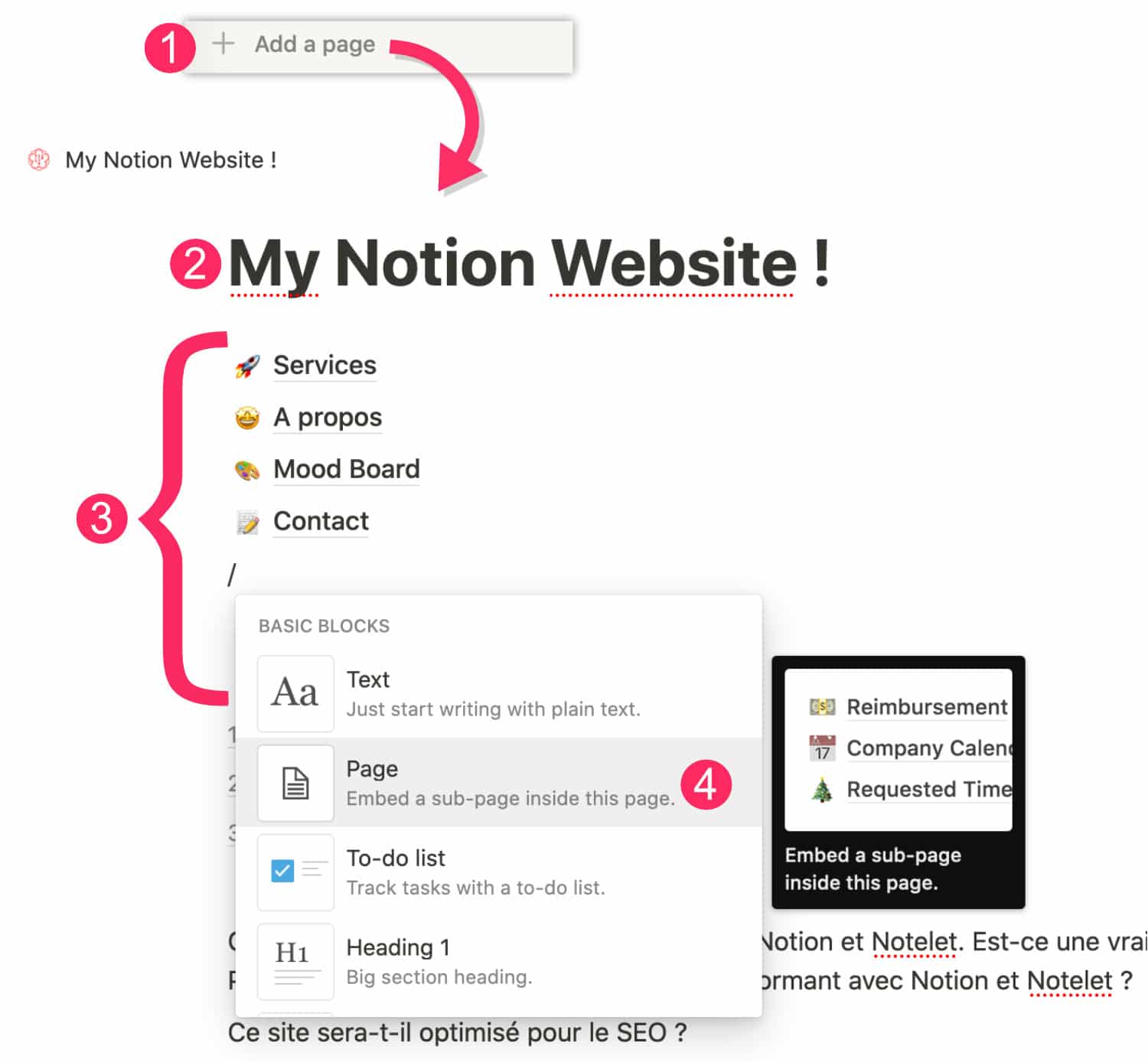
- Dans votre tableau de bord, ajoutez une nouvelle page
- Le titre de cette page peut utiliser le nom de votre site ou le mot « accueil », au choix…
- Commencez à bâtir l’architecture du site en listant toutes les pages qui le composeront.
- Pour cela, vous utiliserez le block « Page ».
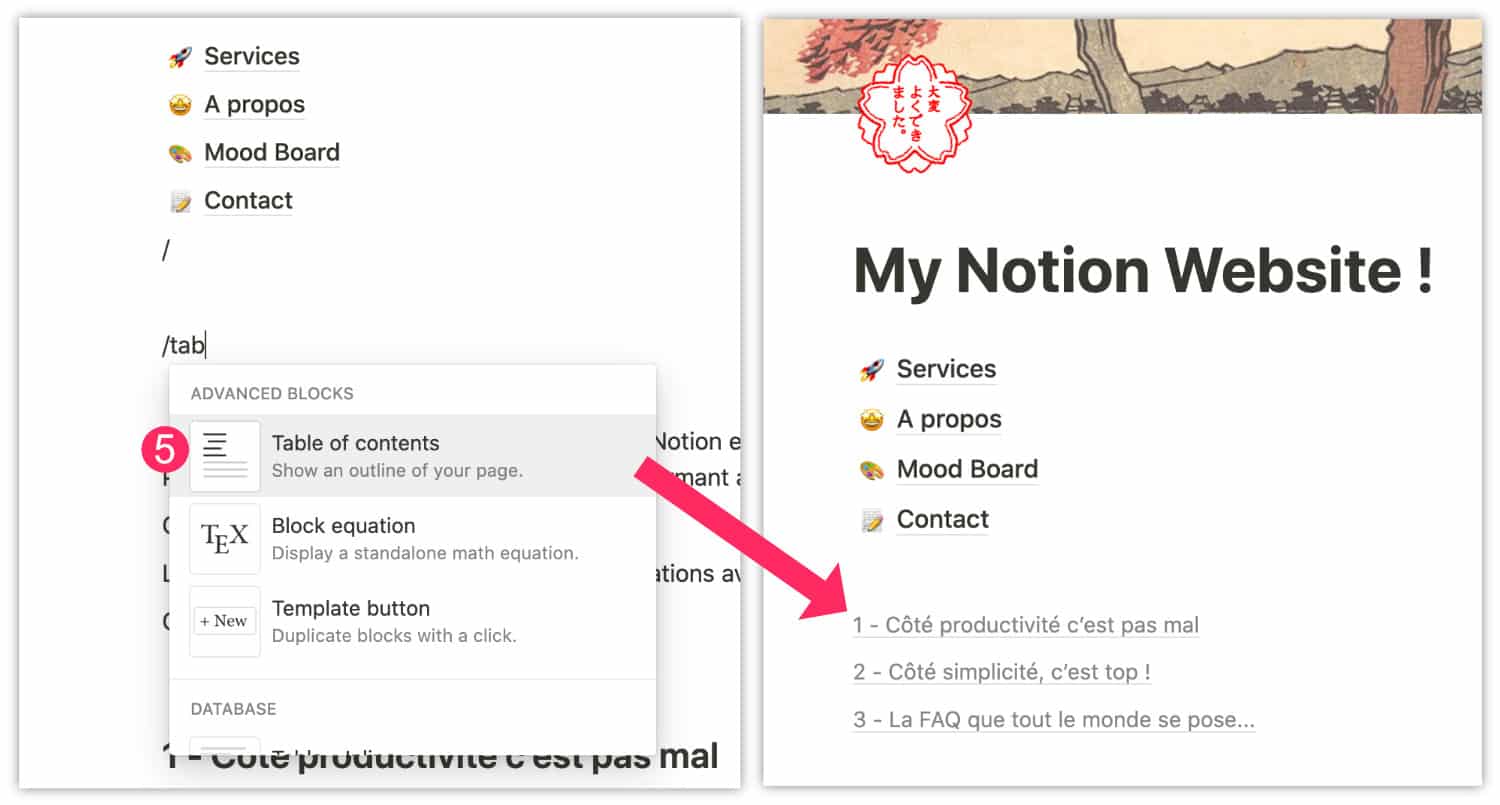
- Ensuite, au sein de vos pages, n’hésitez pas à utiliser le block Table of contents pour créer une table des matières qui permet de lister les titres de votre page et d’atteindre plus rapidement les sections désirées (facultatif).
- Au sein des autres pages de votre site, je vous recommande d’utiliser le block Breadcrumb qui permettra aux internautes de naviguer entre les pages de votre site. Ce fil d’Ariane remplacera le menu de navigation du site. Placez-le directement sous le titre de chaque page.
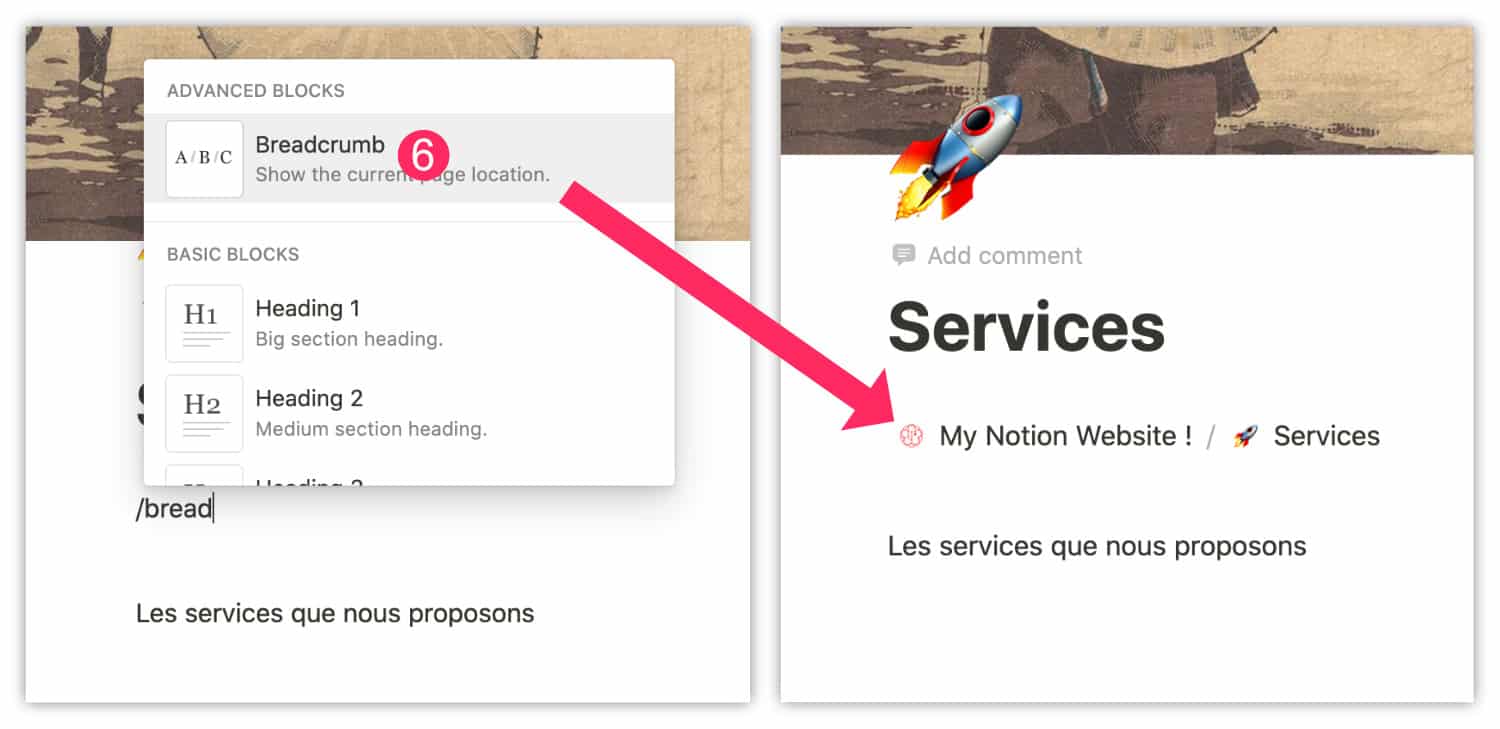
Pour le reste, utilisez tous les blocks Notion à votre disposition pour créer les contenus de votre site (images, vidéos, textes, titres, etc.).
🎁 Offert : ma formation Notion en PDF est disponible (85 pages) ! Elle vous aide à utiliser et à exploiter Notion pour votre business et/ou pour votre organisation personnelle. Je veux la formation Notion gratuite !
3 – Publiez votre site web Notion avec Notelet
Publiez un site Notion prend seulement 3 secondes ! Mais c’est sans compter le temps de la création de votre contenu, bien sûr !
Donc, une fois que vous avez créé toutes les pages utiles pour votre site (page Accueil, page À propos, page Contact, etc.), voici ce que vous devez faire :
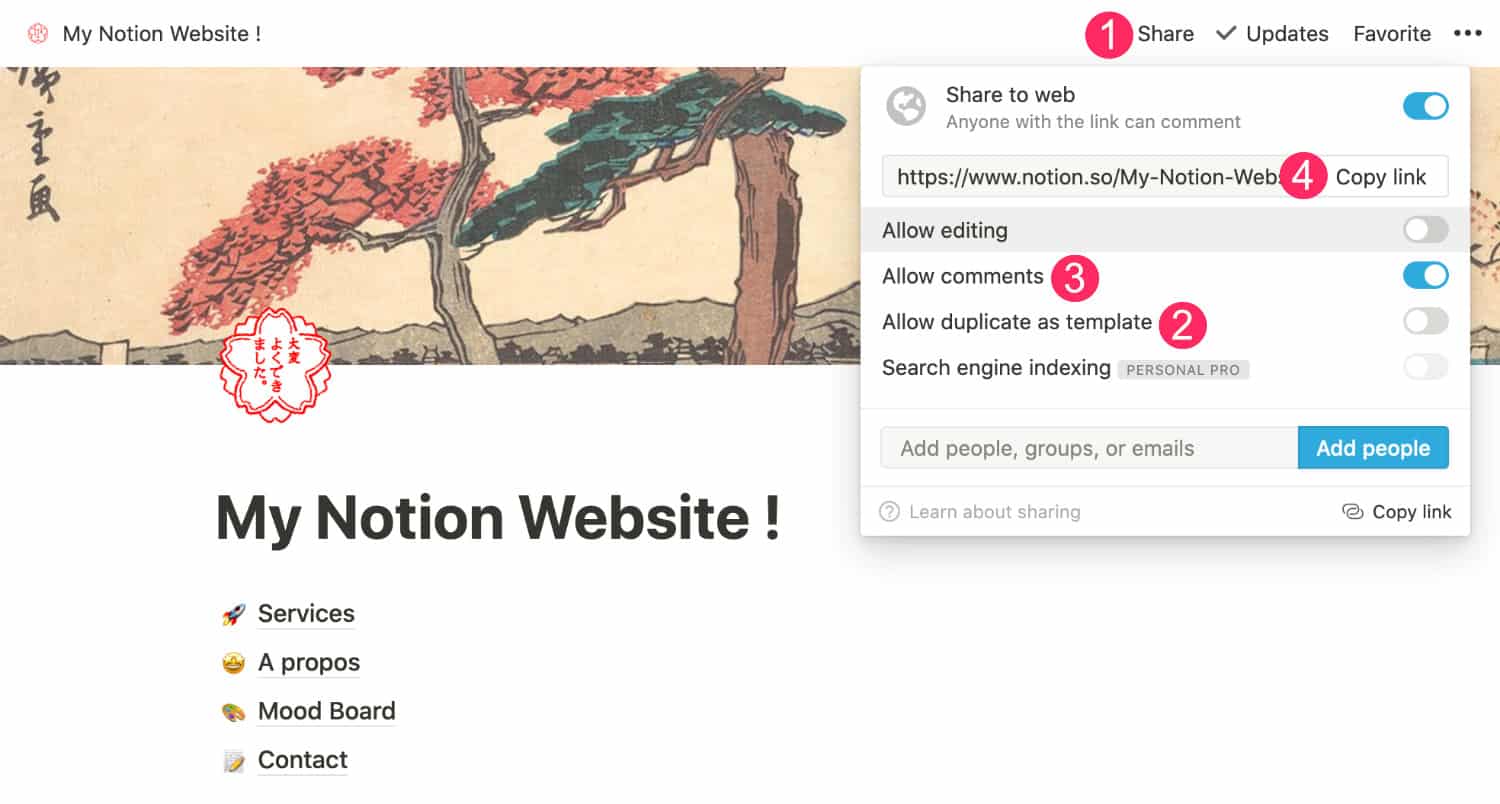
- Rendez-vous sur votre page d’accueil et cliquez sur Share.
- Vérifiez que l’option Allow duplicate as a template soit désactivée.
- Vous pouvez éventuellement activer les commentaires.
- Copiez le lien.

- Rendez-vous ensuite sur le site officiel de Notelet. Cliquez sur Try without signup.
- Donnez un nom à votre site : n’utilisez pas d’espace ou de caractère spécial.
- Collez le lien dans le champ dédié.
- Cliquez sur Launch site.
- Vous pouvez maintenant visiter votre site en « live ».
- Si votre site vous convient, il faudra cliquer sur Sign up pour créer un compte et enregistrer officiellement votre site. Sans cette action, votre site disparaitra.
- L’inscription est rapide : une adresse e-mail suffit.
- L’interface de Notelet est également très épurée.
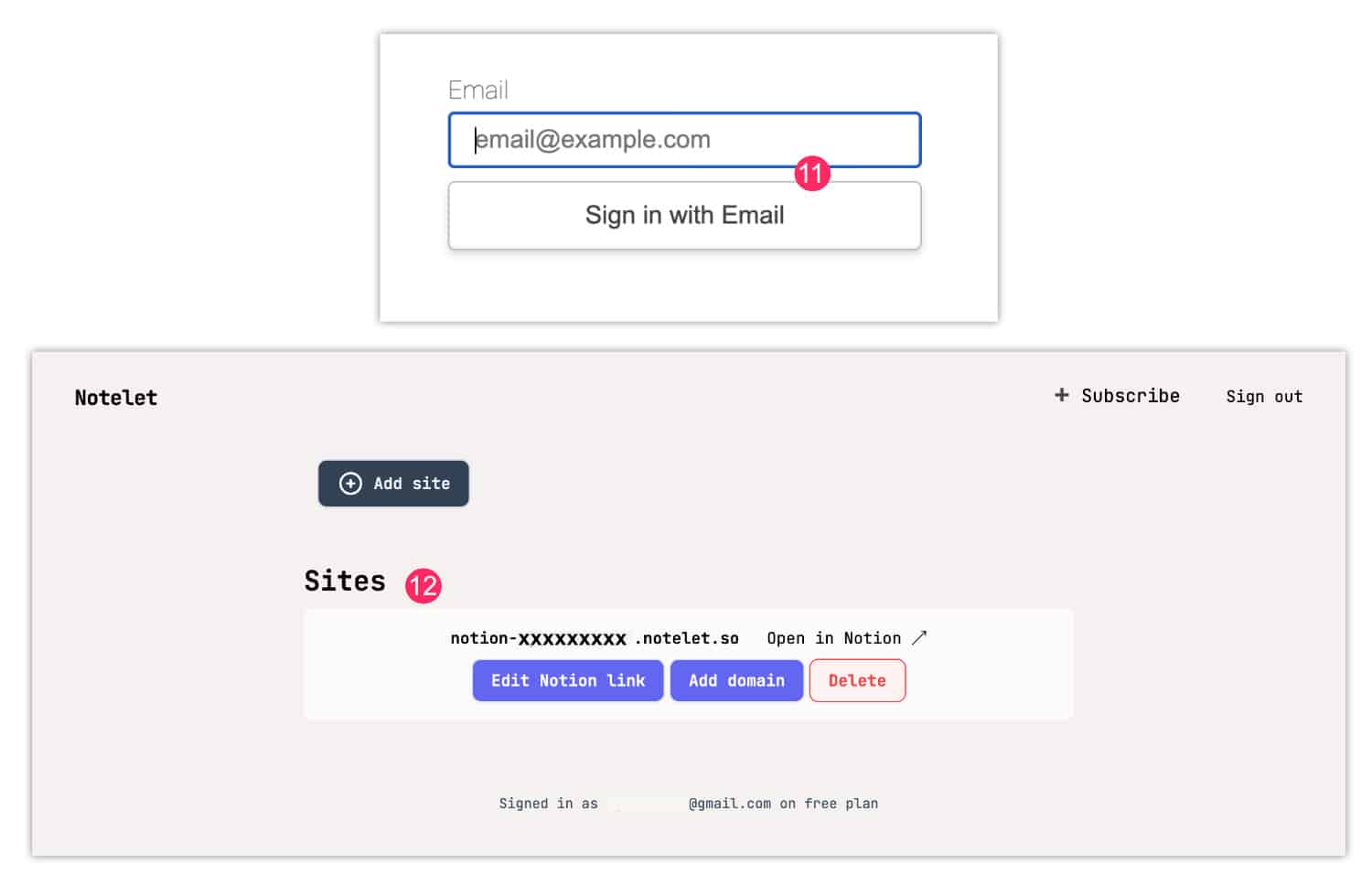
Les tarifs de Notelet
Notez que Notelet est un service gratuit si vous l’utilisez pour 1 site web. La version premium coûte 7$/mois. Elle permet de publier plusieurs sites web et de connecter vos noms de domaine. Dans ce cas, votre site deviendra accessible à l’adresse nom-de-domaine.com au lieu de nom-de-domaine.notelet.so
👀 À découvrir aussi : 780 ressources gratuites pour Notion !
4 – Comment ajouter un formulaire de contact ?
Notion ne permet pas nativement de créer un formulaire de contact. Vous devrez donc faire appel à un service externe tel que Google Forms ou Typeform.
Le block Typeform est justement prévu pour ça :
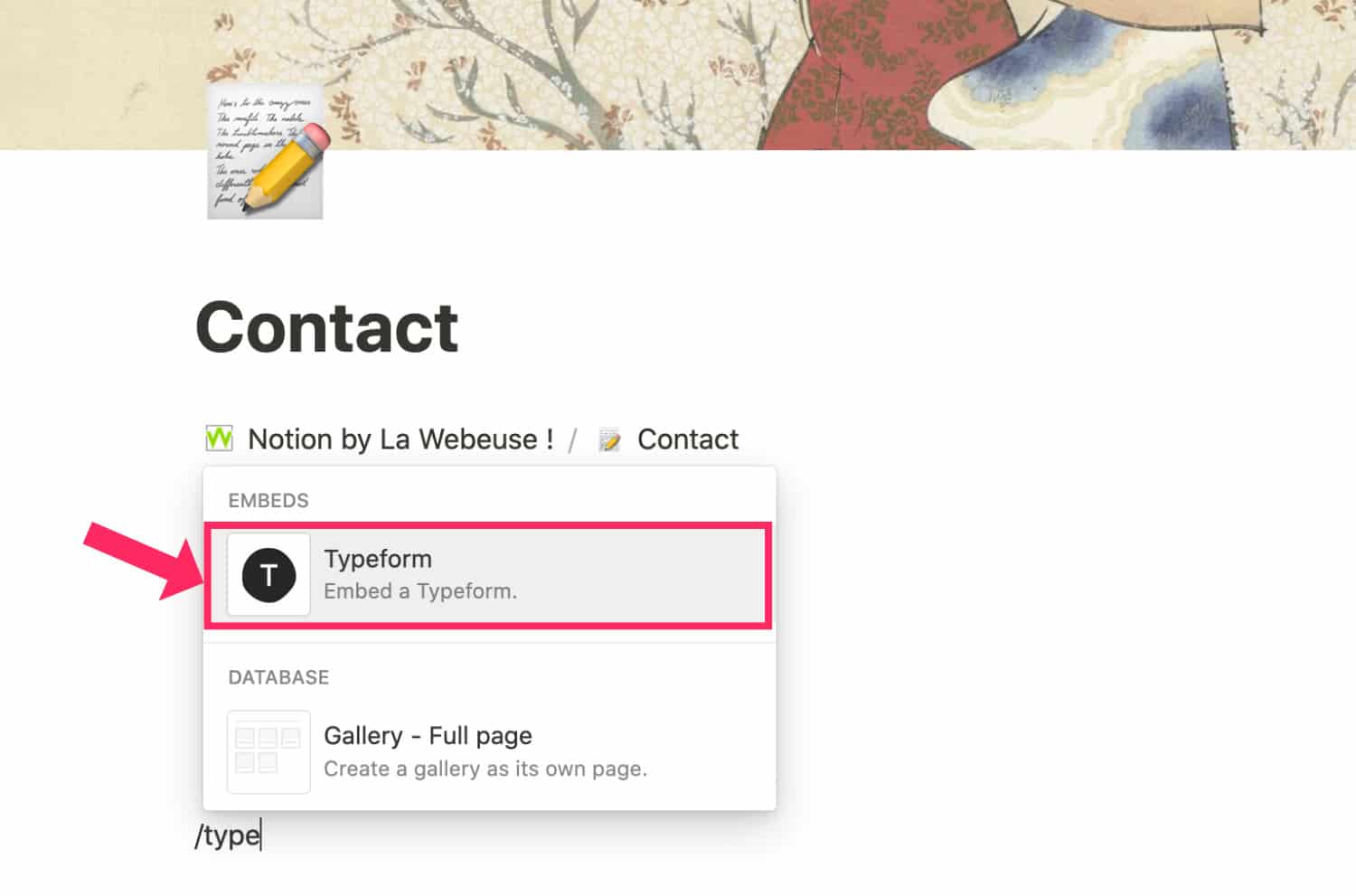
Toutefois, les tarifs de Typeform sont assez conséquents, vous pourrez cependant commencer avec un plan gratuit :
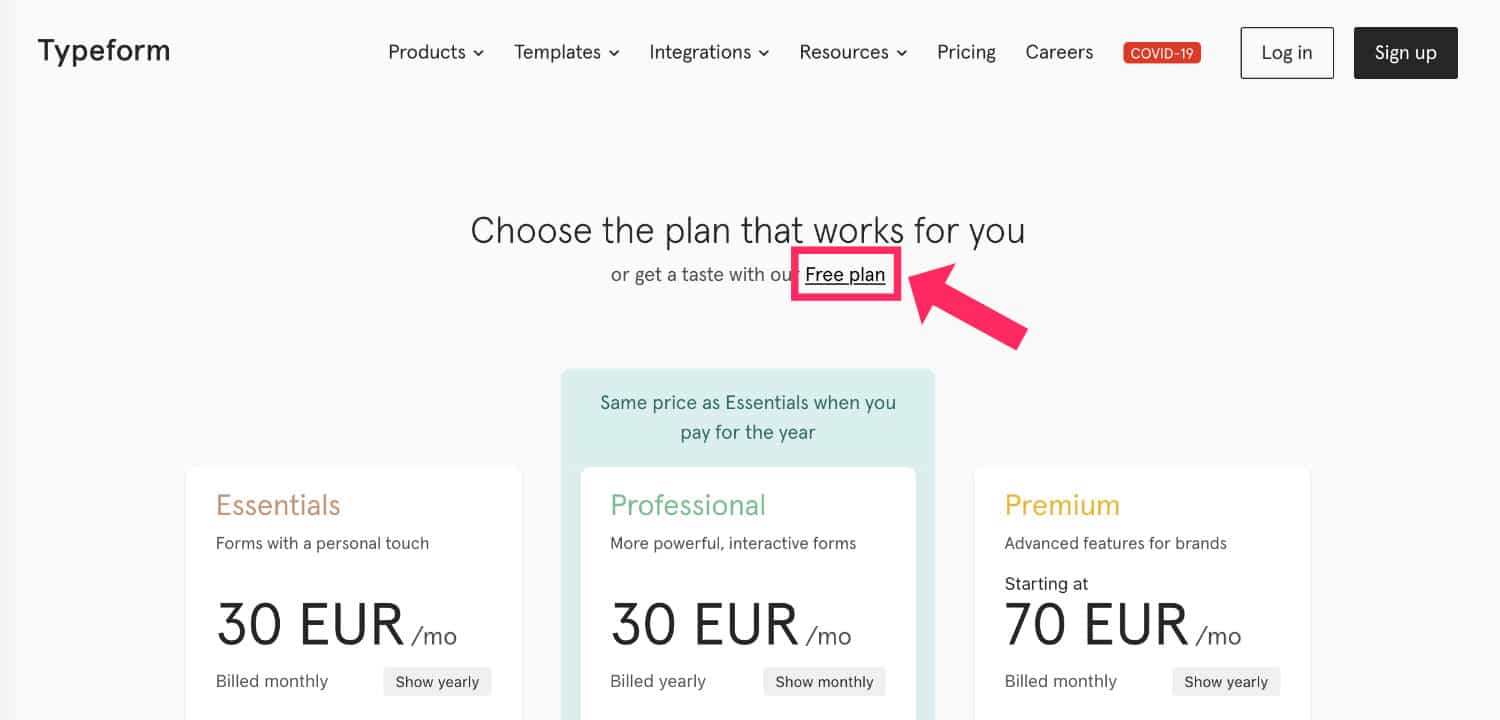
5 – Optimiser un site web Notion pour le SEO et l’UX
Si vous avez créé votre site web avec Notion, vous avez dû remarquer qu’il n’est pas vraiment possible d’optimiser le SEO comme nous avons l’habitude de le faire sous WordPress et que l’expérience utilisateur (UX) n’est pas au top :
- Les permaliens ne sont pas optimisés (pretty permalink) : ils affichent une série de nombres et de lettres, il n’est pas possible de les modifier avec des mots-clés de manière native.
- On ne peut pas définir un titre SEO et une méta-description pour chaque page.
- Il n’y a pas vraiment de menu de navigation natif.
- Etc.
Mais Notelet permet d’agir sur plusieurs de ces points justement :
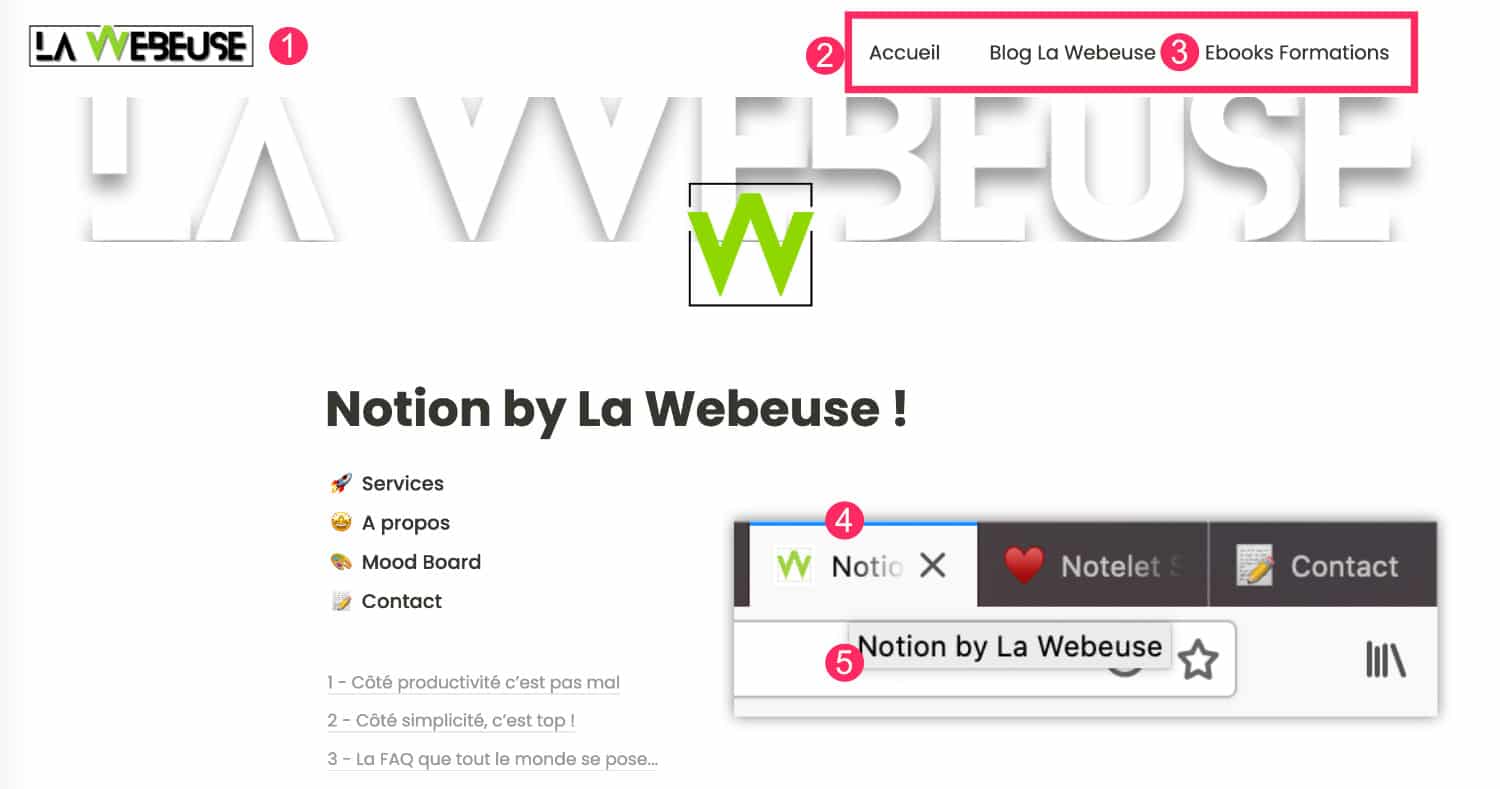
- Un logo peut être inséré dans le menu de navigation.
- Un menu de navigation peut être défini.
- Des liens externes peuvent être insérés dans la navigation.
- Un favicon peut également être défini.
- L’utilisation d’un titre SEO et d’une méta-description est également possible, pour toutes les pages.
Notelet permet également de :
- Choisir parmi 8 typographies différentes.
- Ajouter divers scripts JS dont le code de suivi Google Analytics (code UA-).
- Optimiser les slugs pour afficher des permaliens optimisés.
Et la bonne nouvelle est que cela est possible dès la version gratuite de Notelet ! Je vous expliquerai en détails comment réaliser ces optimisations lors d’un prochain article…
6 – Les autres alternatives
Notelet n’est pas le seul service qui permet de publier un site web Notion. Le service Pagebly permet aussi cette fonctionnalité. Il en existe certainement d’autres…
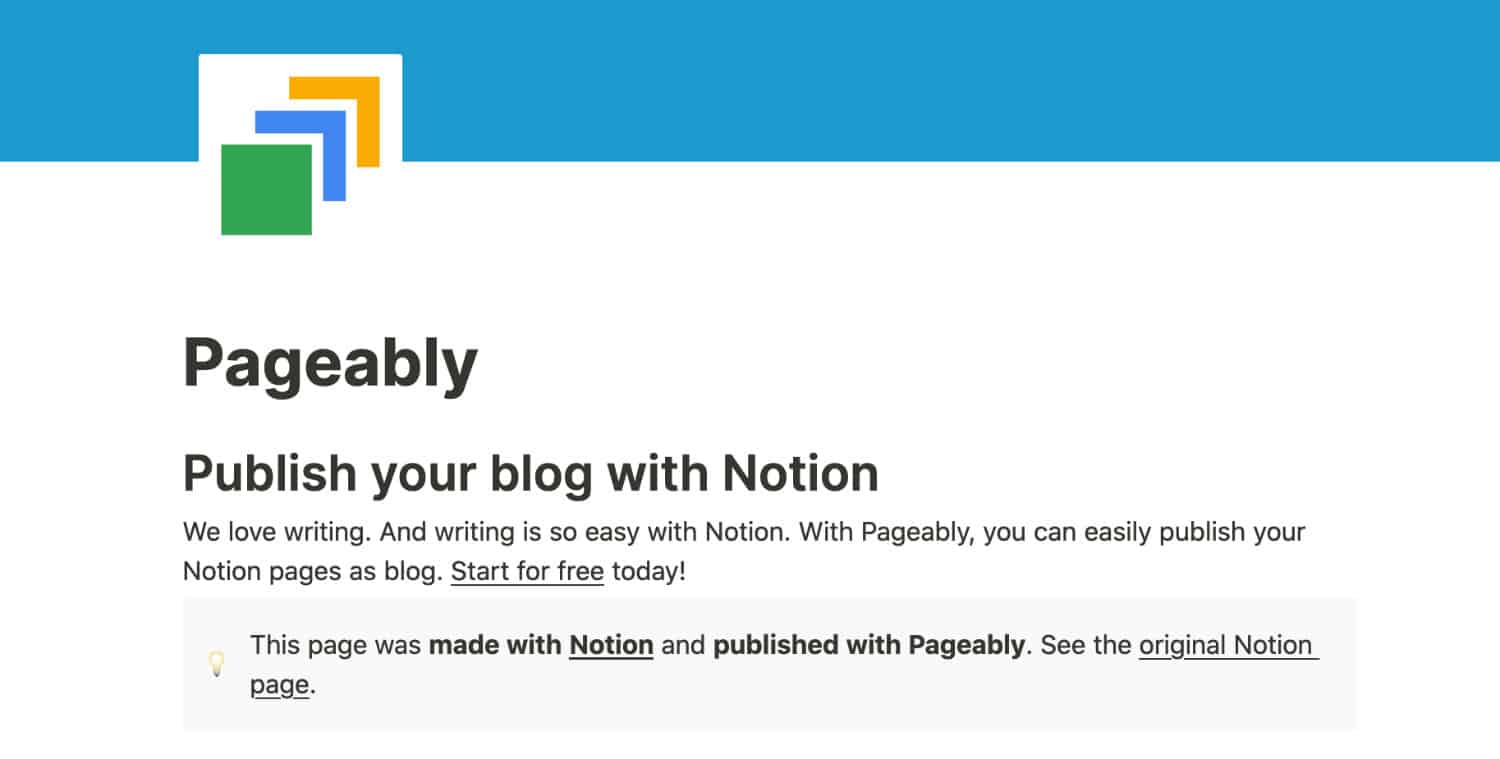
Toutefois, notez que les plans premiums de Notion permettent d’activer l’option « Search engine indexing ». De cette manière, les moteurs de recherche tels que Google pourraient être en mesure d’indexer les pages que vous avez rendues publiques (option « Share to the web » ) :
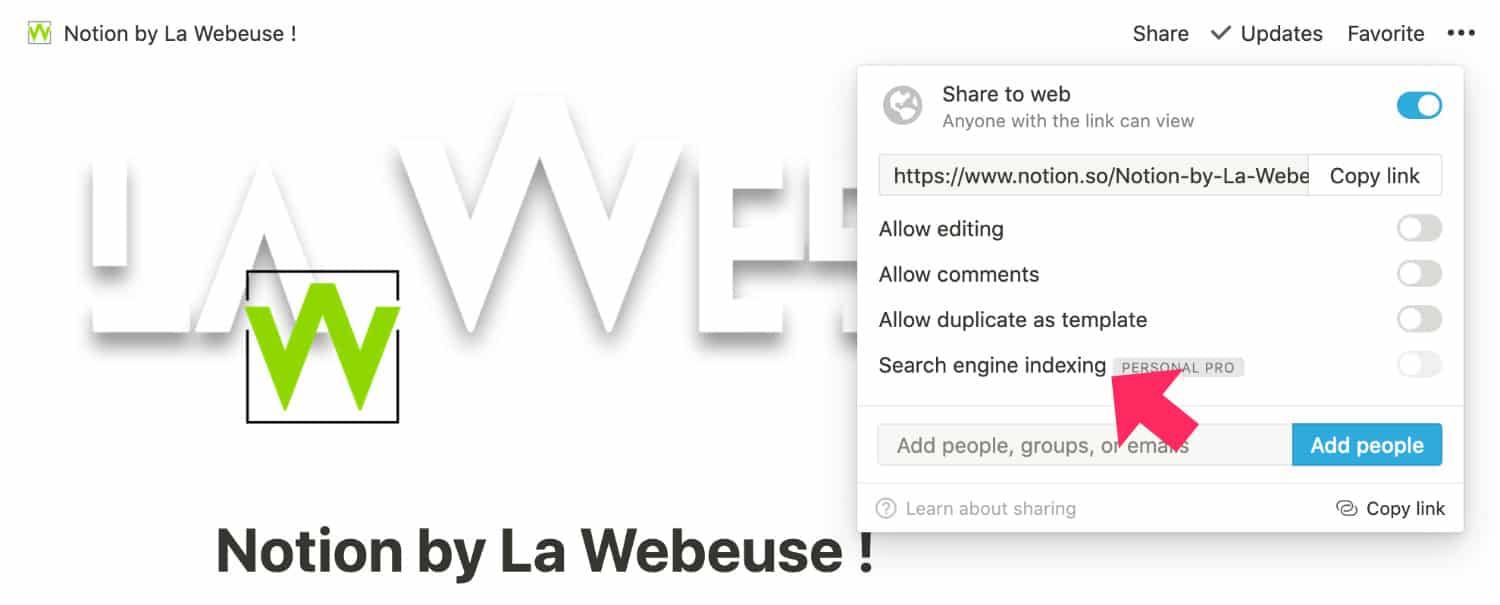
Par contre, en utilisant cette fonctionnalité native de Notion, il n’y aura pas d’optimisation possible (pour l’instant), comme le permet Notelet.
Enfin… Je crois (j’en suis sûre en fait), que WordPress reste LA solution idéale pour créer un site professionnel.

Besoin de créer votre site ? Découvrez ma formation WordPress Vidéo Boost : laissez-vous guider dans l’apprentissage de ce CMS. Vous allez vous épater ! D’autres y sont parvenus, pourquoi pas vous ?
7 – Créer un site avec Notion : tutoriel en vidéo
Pour conclure cet article, je vous propose de retrouver ces explications au sein de cette vidéo :
Je suis également preneuse de vos avis au sujet de la question de créer un site web avec Notion… Qu’en pensez-vous ? Seriez-vous prêt à opter pour cette solution ?


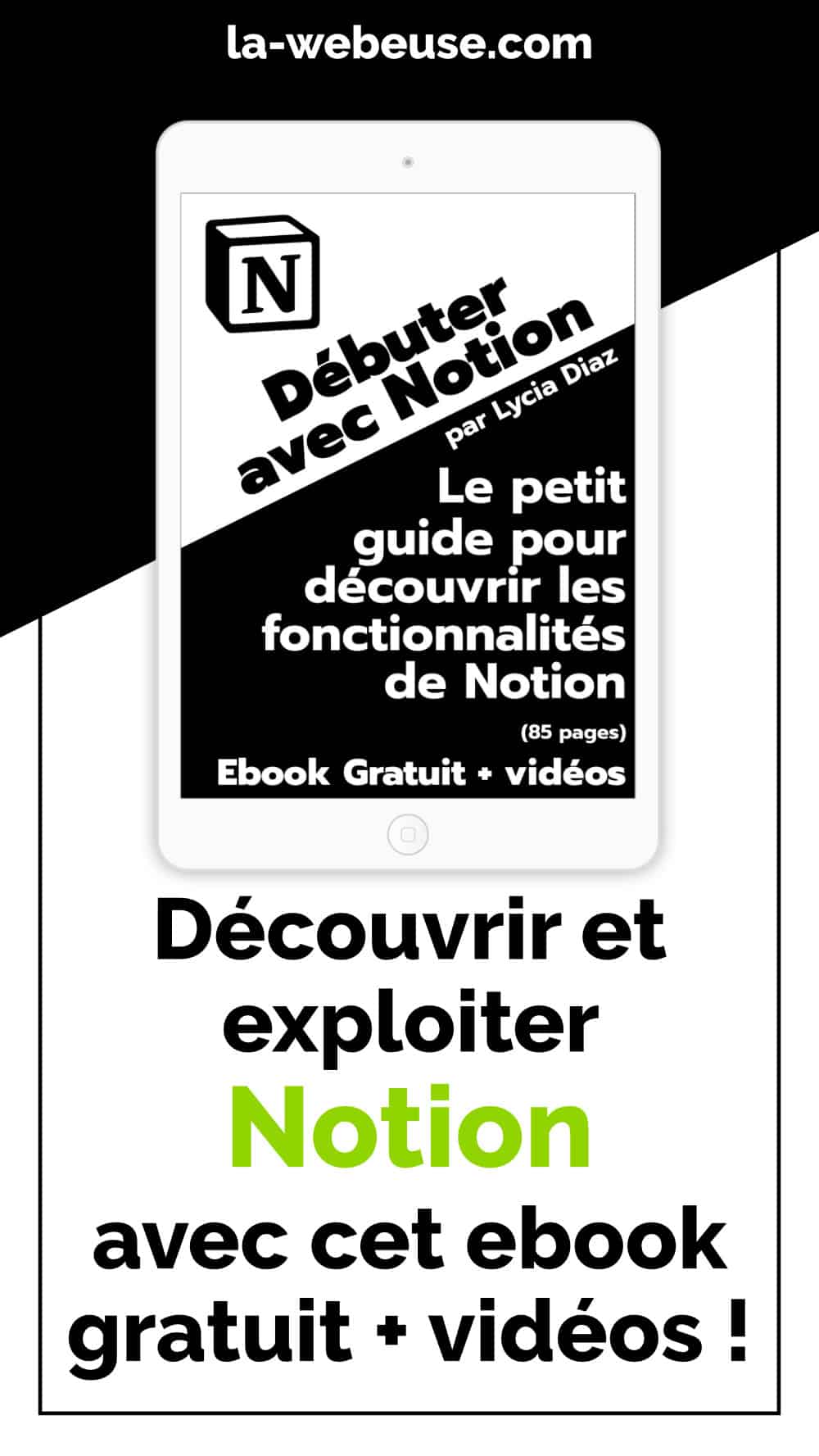


















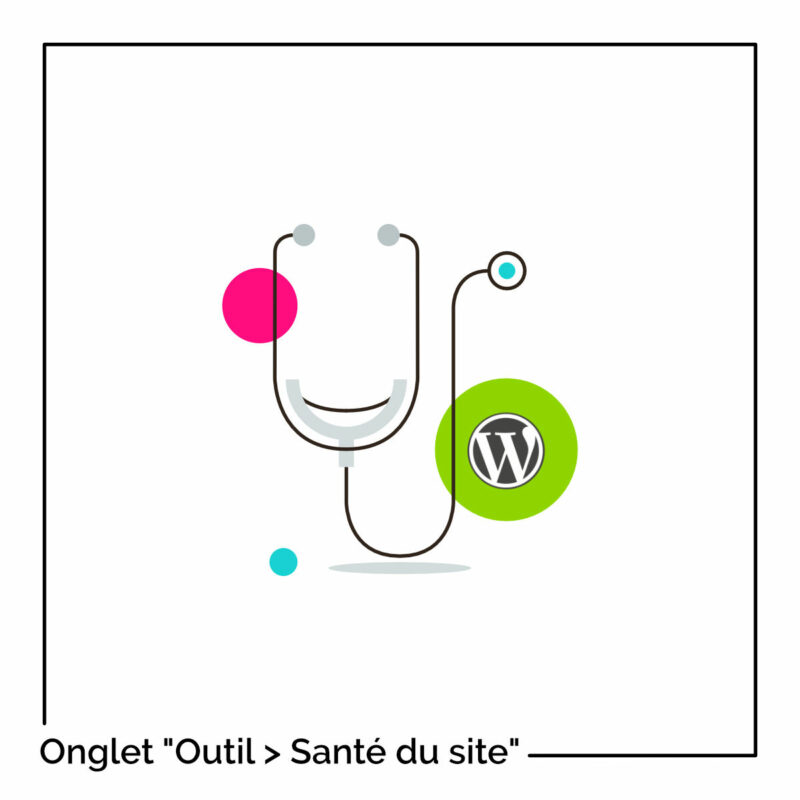
0 commentaires : quelle responsabilité ! Bon, je me lance quand même.
J’ai un projet d’app sur smartphone, et je commence à m’informer – depuis hier en fait – sur les possibilités de développer moi-même au sens large. Je viens de découvrir l’univers du nocode. Je viens aussi de comprendre que WordPress n’est pas inaccessible pour un béotien.
Par contre, je découvre que même si WP est un outil nocode, il y a quand même pas mal de choses à apprendre et à maîtriser. De ce fait, je crois que je vais rentrer dans l’état d’esprit nocode d’abord avec Notion, ce petit outil de dev de site. Je vais créer un petit site sur le thème de mon app. Comme ça se passe dans le tourisme, j’ai du temps devant moi. Les hordes de touristes qui reviennent, notamment les étrangers, c’est pas pour demain !
Je vous tiens au courant de mes difficultés de dev 🙂
PS. Généralement, je trouve les vidéos YouTube créées par des développeurs, même professionnels, assez mal foutues : pas de préparation (ils inventent au fil de l’eau), pas d’installation intellectuelle rigoureuse du problème avant de démarrer, utilisation d’une fonction sans la définir vraiment,….c’est souvent confus, voire chaotique. Le contraire de la pédagogie !
Merci Patrick ! Si tu veux créer un app, peut être que Bubble ou un truc du genre te serait utile. Toutefois il faut aussi apprendre à le maîtriser… Sache qu’il existe des plugins WP qui te permettent de convertir ton site en App et se chargent de les publier sur les divers stores. Ainsi, tu bénéficie de la communauté WP, qui est très accessible
Bonjour, je viens de survoler l’article pendant ma pause repas, je souhaite créer mon site web afin d’y partager mes photos et mes œuvres tels un portfolio. J’ai déjà utilisé WordPress il y a quelques temps mais j’utilise assez souvent notion. Je suis normalement sur o2switch pour heberger mon site web mais j’hésite à continuer sur WordPress avec elementor ou tester notion et payer moins que 60€ par an. Quel est vôtre avis, cela m’intéresse ?
Notion c’est un peu la voie de la facilité. Pas de mise à jour à faire. Pas de technique. Pour un site simple, de plus un site vitrine, cela peut être une bonne solution. Par contre, le design restera minimaliste et le SEO, inexistant ou presque. Il y a quelques solutions concernant le SEO mais ce ne sera poussé comme sur WP. Donc dans certains cas, surtout un portfolio, je trouve que c’est une bonne idée.
Bonjour, j’ai suivi ce que vous aviez dit pour la création du site via notion, mais lorsqu’il demande l’adresse mail et que le leurs donne il est écrit « check your email adress », c’est donc ce que je fais, or il n’y a rien j’ai vérifier plusieurs fois si tout était bien écrit ect et pourtant rien ne marche. Mon site va donc disparaitre dans ce cas.
Je voulais savoir si vous saviez comment faire ?
Aucune idée. Vous avez regardé dans les Spams ? L’e-mail de vérification est peut-être là ?
Superbe idée… je vais tester ça de suite !